Studio OneのProfessionalかArtistに付属しているLimiter2。
結論から言えば、このLimiter2を持っているのならば、よくわからないうちに、市販のマキシマイザーを買ってはいけない!!
音圧について
Limiter2の使い方の前に音圧について、ちょっと書くので、そこはいらないという人はもう少し下までとんでください。
ボクのブログを見ていたらわかると思うんですけど、ボクはやたらと音圧にこだわりがある。
ある程度「ことのは/おといろ」を創り続けて感じたことが、曲のレベルの低さはさておき、他の人の曲に比べて音が貧弱だということ。
そして、色々と悩んでいるときに知ったのが、マキシマイザーという存在。
マキシマイザーを挿すと音圧が上がるということ。
そして、Studio Oneにはマキシマイザーがない。
そこから、ボクのマキシマイザー探しが始まる。
まぁ、色々と手を出したわけです。
そこから、さらに色々と学んでいったわけです。
で、結局のところは、音圧を上げるためには、音の大きさのばらつきを抑えないといけない。
極端に音が大きいところがあったりすると、クリップしてしまう。
クリップすると音が割れるから、それ以上音が上げられない。
そこで出てくるのがコンプ。
コンプは、一定の音の大きさを超えると、それ以上音が上がらないようにするプラグイン。
ただし、コンプではそこまで音を抑えきれない。
だから、マキシマイザーがいるんだと思っていた。
というより、リミッターの意味をちゃんと理解していなかった。
リミッターって、ある程度の音を越えたら、バッサリと切ってしまう。
コンプよりも強力なやつです。
つまり、飛び出ているところをバッサリ切るんだから、空いた分、音を上げられるわけです。
で、実は、マキシマイザーは、リミッターでバッサリ切って、音量を上げるプラグインなので、マキシマイザーとリミッターはほぼ同じものです。
まぁ、正確には、マキシマイザーの場合は、上をバッサリと切った上で、下を持ち上げるので、全く同じかというと、そうでもないわけです。
・・・なのですが、最近のリミッターは、バッサリと切ったあとに、自動的に持ち上げるものが多く、つまりは、マキシマイザーです。
そして、このLimiter2も、リミッターと名乗っていますが、マキシマイザーです。
だから、最初に「市販のマキシマイザーを買ってはいけない」と書きましたが、「よくわからないうちに」の部分が重要なわけです。
それぐらいLimiter2は音圧を上げるという点だけで言えば、素晴らしいプラグインだったということ。
Limiter2をとにかく使ってみて、どうしてもここが納得いかない、となってから市販のマキシマイザーを購入すればいいんじゃないかなと思う。
基本情報
ということで、見た目はこんな感じ。
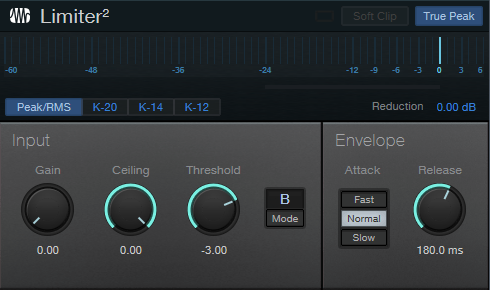
わからない言葉などが出てきたら、こちらで確認を。
動画で見たい場合はこちら。
基本的な設定
基本的に、Thresholdを下げると、音量(音圧)が上がるというものです。
で、どんな感じか聴いてみましょう。
適当にループ素材をいっぱい重ねたものを使ってみます。
最初は何もなしで、どんどん音圧を上げていきます。
後半では、バイパスをかけて交互に比較してみましょう。
波形で見たら、こんな感じ。
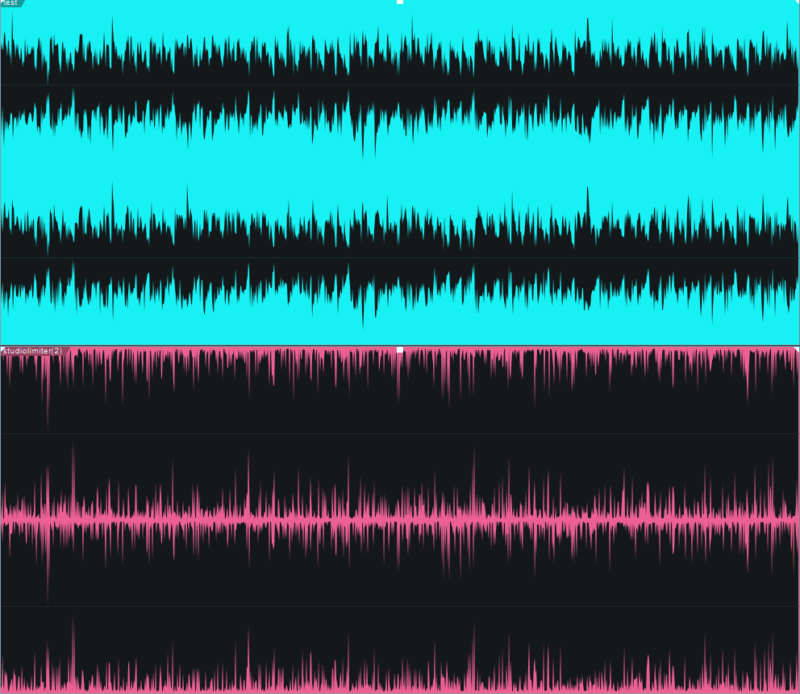
充分じゃないですか?
なぜ、マキシマイザーよりも先にリミッターというものを知らなかったのだろうと思ふ。
リミッターがStudio Oneに入っていることは知っていたのに・・・
Studio One、恐るべし。
ちなみに、Thresholdは圧縮を開始する音量の設定。
だから、本来のリミッターは、スレッショルドで設定した音量を超えないはずです。
が、圧縮した分を自動で持ち上げてしまうので、それをceillingで調整します。
Ceillingは、ここ以上は音を上げない、という、これこそ本来のリミッターの設定ですよね。




コメント